Android Studio'yu yükledikten sonra artık yeni bir Android projesi oluşturabiliriz. Bunun için File > New > New Project seçeneğini seçmeniz yeterlidir.

Daha sonra karşımıza çıkan sihirbaz bize projemizle ilgili birtakım özellikleri belirtmemizi ister:
- Application Name: Uygulamanın adı. Cihazda uygulama adı olarak bu değer görünür.
- Company Domain: Projenin adı. Proje dosyaları bu klasör altında görünür.
- Package Name: Uygulamanın dosyalarının saklanacağı paket adı. Bu uygulamaya özgü benzersiz bir ad olmalıdır. Aynı zamanda Google Play hesabında uygulamanızı tanımlayacağından bu epey önemlidir.
- Project Location: Projenin bilgisayarınızda barınacağı yer.
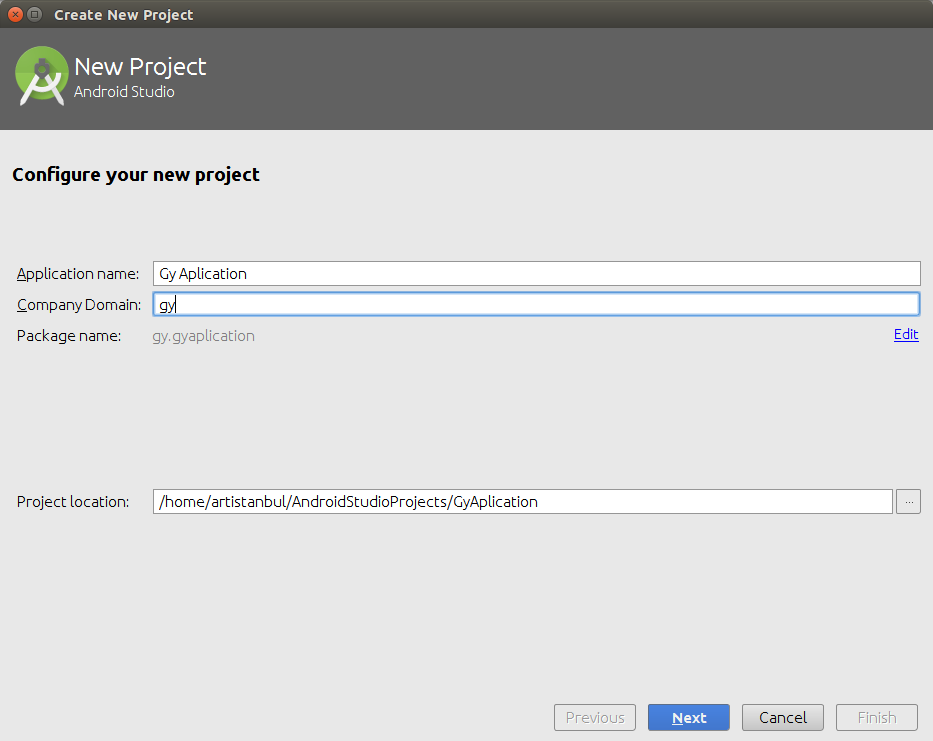
Ardından, hangi Android sürümünde çalışmak istediğinizi seçeceğiniz ekranla karşılaşacaksınız.
- Phone and Tablet: Uygulamanızın telefon ve tablette çalıştığı zaman kullanacağı en düşük Android işletim sistemi sürümünü belirtir.
- TV: Uygulamanızın televizyonda çalıştığı zaman kullanacağı en düşük Android işletim sistemi sürümünü belirtir.
- Wear: Uygulamanızın giyilebilir cihazlarda zaman kullanacağı en düşük Android işletim sistemi sürümünü belirtir.
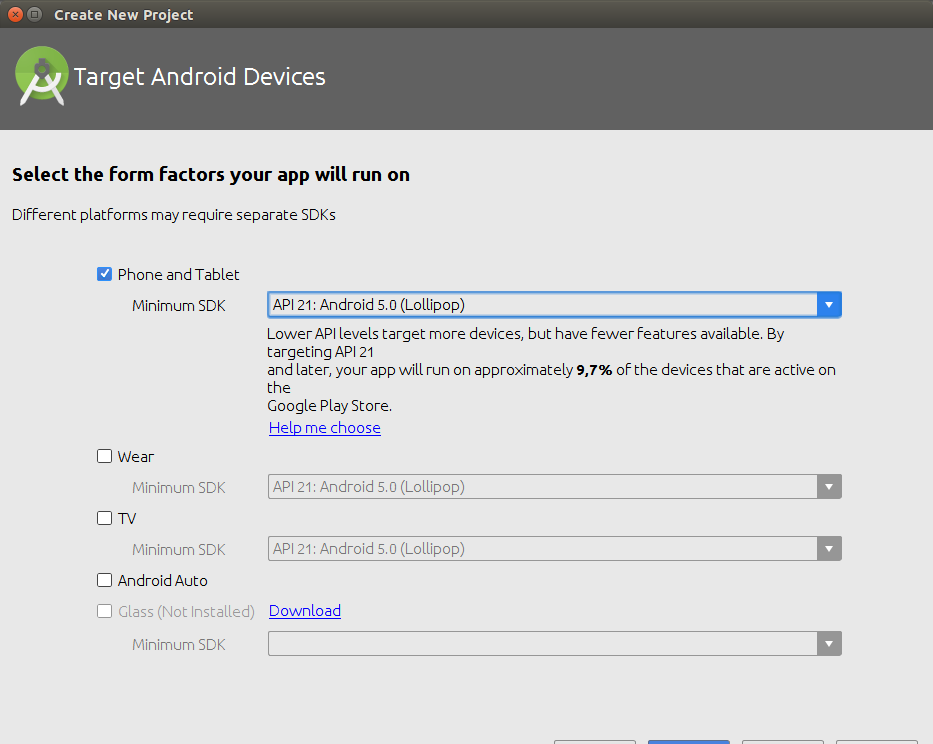
Burada gerekli ayarları yaptıktan sonra Next düğmesiyle bir sonraki aşamaya geçelim. Bu aşamada bizden uygulamanın tasarımıyla ilgili bilgiler istenecektir. Tabletleri hedefleyen bir uygulamanız varsa Master/DetailFlow tipini seçmenizi tavsiye ederiz. Bu şekilde tablet cihazlarda solda bir navigasyon menüsü görüntülenirken akıllı telefonlarda normal uygulama görüntülenir.
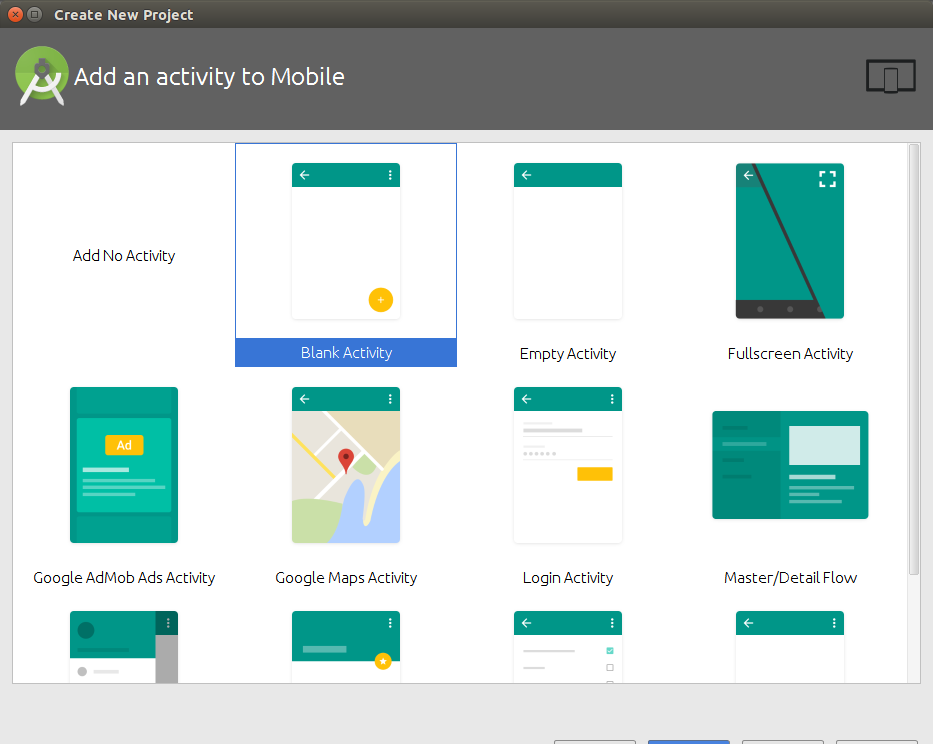
Ana aktivitenizin adını da belirledikten sonra her şey hazır.
- Activity Name: Ekranın adı
- Layout Name: Ekrana dair tasarımı içeren dosyanın adı
- Menu Resource Name: Uygulamanızın kullanacağı menünün adı.
- Title: Oluşturulan ekrana dair başlığı belirtir. Bu ekranın tepesinde yer alır.
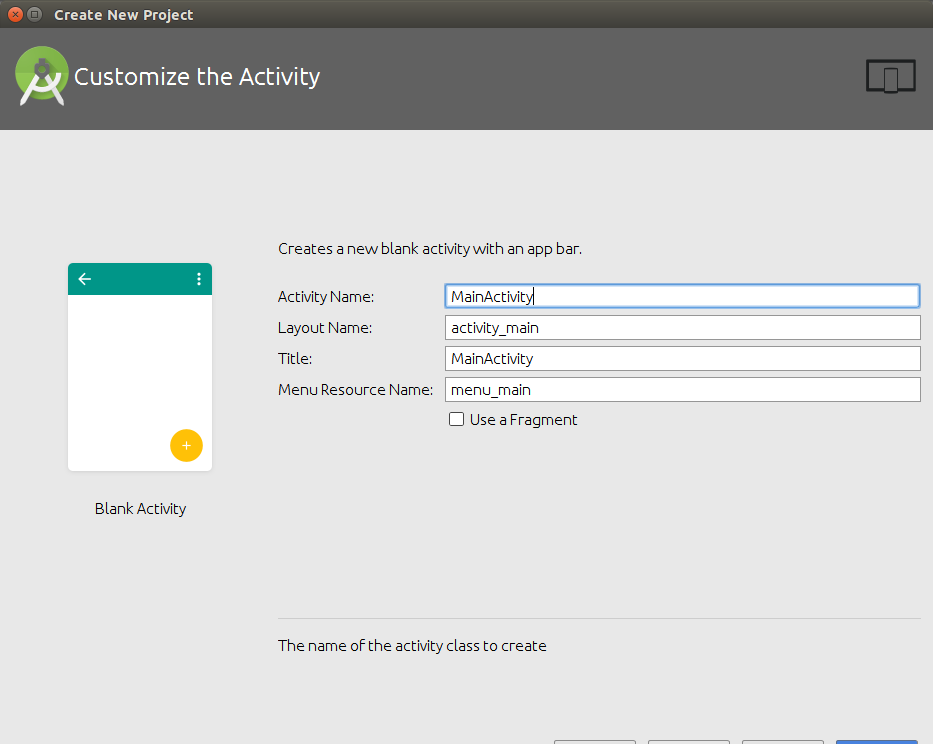
Yeni bir proje oluşturduktan sonra Android Studio'nun sol tarafında proje dosyalarımızı görebiliriz (siyah kutu). Orta bölgede ise seçilen dosyayla ilgili bir editör penceresi açılacaktır (kırmızı kutu). Bu bölümde hazırlayacağımız uygulamaların konsol çıktılarını Event Log adlı pencereden takip edebiliriz (yeşil kutu).
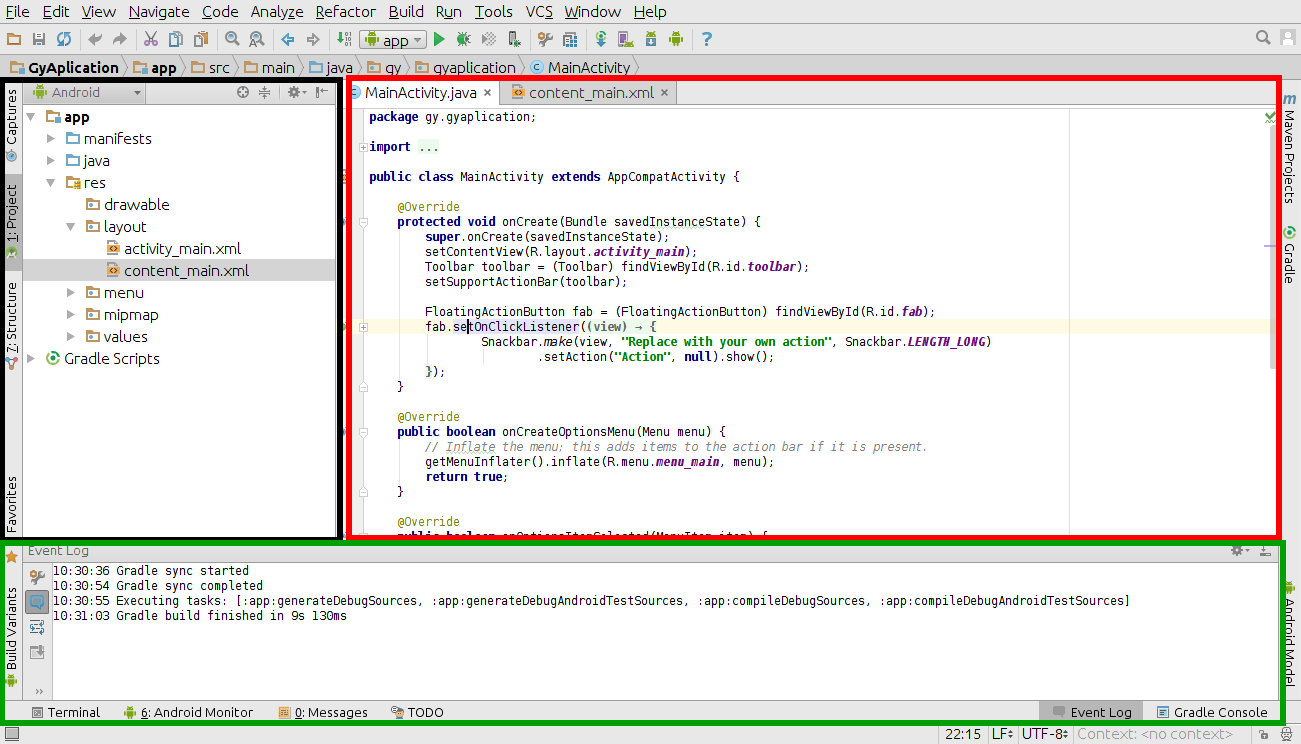
Not: Bu bölümde yapacağımız Android uygulamalarında kullanıcıya gösterilecek çıktılar veya kullanıcıdan alınacak girdiler bu pencere aracılığıyla iletilir.